 本 站 搜 索 本 站 搜 索 |
 文 章 阅 读 排 行 文 章 阅 读 排 行 |
|
 文 章 信 息 文 章 信 息 |
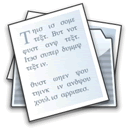 |
网管必备电脑常识 |
|
|
| 〖文章分类:电脑·手机·网络 / 电脑系统安装·设置·优化〗〖阅读选项〗 |
|
网管必备电脑常识
一、电脑基础知识
1、 电脑基础:
电脑的基本原理是二进制,在电脑程序中,电脑只承认0和1两个数字。
2、存储单位:电脑容量的最小存储单位是字节Byte,然后1GB=1024MB,1MB=1024KB,1KB=1024Bytes。网络速度的单位是比特率bps,意思是比特位每秒。一个字节是由8个位组成的。因此网络速度的实际值,并不等于网络的理论下载速度,网络的理论下载速度是由网络速度的理论值,除以8得到的。
二、网管必备基本技能
1、熟练掌握http://www.google.com、http://www.baidu.com等网络搜索引擎的使用方法。掌握邮箱的使用方法及申请方法。
2、熟练使用Flashget、BT等下载工具下载软件。
3、能够熟练安装各种网络游戏,游戏的安装,一般是直接运行从网络上下载的安装程序,并要掌握各种网络游戏的升级方法。
4、电脑硬件的安装,显卡、网卡等板卡的安装,并能为这些硬件安装合适的驱动程序。
5、掌握显示器亮度、对比度、消磁、大小方向调整等设置。
6、常用即时通讯工具QQ、雅虎通、泡泡2004、MSN软件的使用方法及简单设置。
7、掌握硬盘及主板中跳线的设置方法,并能区分硬盘中的主硬盘和从硬盘。
8、掌握网吧中网络中,IP地址、子网掩码、网关和DNS服务器的设置。
第二部分:网吧操作系统的安装和优化
本教程针对网吧目前使用的两款主流操作系统,写出了关于Windows 2000操作系统的优化教程。
网吧系统的优劣,给顾客的反应是最明显的。如何打造一个优秀的网吧操作系统呢?我们今天先讨论一下win2000操作系统的优化。
适合安装WinXP的机器配置:
CPU:主频不低于800MHZ 内存:256MB或者以上 硬盘:40G
适合安装Win2000的机器配置:
CPU:主频不低于800MHZ 内存:128MB或者以上 硬盘:20G
网吧具体适合用哪种操作系统,请根据自己机器配置来选择适合自己的操作系统。这三种操作系统,各有长处,也有短处。以上配置仅是参考配置,请大家选择合适的操作系统试用,然后决定安装哪种操作系统。
WinXP:对机器配置要求高,特别是内存,XP系统只有在256MB的机器上,才能充分发挥其性能。对于256MB内存的机器,经过优化以后,启动不会超过35秒,运行速度快,尤其是网络性能,比Win98的网络性能得到了很大提高。缺点是不易维护,与一些游戏兼容性稍微差一点。
Win2000专业版:对机器配置要求不是太高,运行稳定,兼容性强,支持市面上所有的网络游戏。Win2000给人的第一感觉是启动速度稍微慢一点。
对于操作系统的优化,主要从以下几个方面进行:
一、网吧Win2K专业版优化方案
安装Windows 2000 Professional的最低硬件配置是:
CPU:主频800MHZ以上
内存:128MB以上,这是最低配置,配置越高越好,才能发挥机器的性能。
硬盘:2G以上空余空间
(一)分区:
为了维护方便,我的分区是这样做的C盘FAT32格式300MB,用来存放网络ghost程序;D盘NTFS格式2.4G,用于安装2000操作系统;E盘28GNTFS格式,用于安装网络游戏;其余给F盘,也是NTFS格式。(我的硬盘是40G的)
(二)操作系统安装:
直接在CMOS中,设置为从光驱启动,然后先用Windows 98无忧启动光盘,用分区工具将四个分区划分出来。重新启动后,在将C盘格式化,并用Sys c:命令将三个系统文件传递到C盘FAT分区中。所有操作完成后,直接放入Windows 2000的安装光盘。
(三)软件安装:
1、补丁安装:
操作系统在安装完成后,请在没有配置网络的情况下,把SP3补丁打上,注意在没有安装驱动程序之前,不要打SP4补丁,SP4补丁打上后,对机器的网络性能有点影响。SP3补丁安装完成后,请打上冲击波补丁和防震荡波补丁,其他多余的补丁不要打。如果以后想要打补丁,请一定要先测试,否则容易出现各种奇怪问题,补丁并不是越全越好,一些补丁与游戏的兼容性不是太好,打上后容易出问题。
2、驱动安装:
主板驱动----显卡驱动----声卡驱动----网卡驱动----USB2.0驱动----DX9.0B----硬盘IDE接口加速驱动。
3、杀毒软件的安装:
在驱动安装完成后,直接安装诺顿杀毒8.1企业版。安装完成后,配置网络,然后到网上升级最新的病毒库。注意:在杀毒软件没有安装之前,千万不要配置网络,更不要上网,其他所需软件最好刻录成光盘,方便使用。
4、软件和游戏的安装:
在安装常用软件的时候,如果能够放在其他分区的软件,尽量不要放在系统盘D分区中,一些无法更改路径的软件只能安装在系统盘。游戏安装的时候,请设置好自己的目录,并划分类别。
(四)系统优化:
所有软件和驱动程序都安装完成后,才能开始对系统进行优化。
1、 系统减肥:要删除一些在安装过程中产生的垃圾文件,还有一些可以不保留在系统分区中的文件,可以转移到其他的系统分区。
A、删除系统备份的文件:直接在“开始”菜单的“运行”对话框中,输入sfc.exe /purgecache就可以了。
B、删除系统中的帮助文件:如果你没有看帮助的习惯,况且在有时候误操作的时候,常把帮助对话框调出来,就删除了吧,免得浪费空间。找到%windows%\help目录,删除这个目录中所有的文件。
C、删除系统中多余的输入法:将我们经常使用的输入法安装完成后,直接删除用不到的输入法。删除输入法的时候,最好在安全模式下,找到%windows%\ime目录,然后删除一部分,最好不要把自己刚安装的输入法删除。
D、卸载多余的组件:微软的Windows2000和Windows XP在安装的时候,没有组件选择了,不像Windows 98可以选择。我们可以修改一下,删除这些多余的组件。找到%windows%\inf\sysoc.inf这个文件,打开后,将,hide替换为空,注意要替换的内容是一个逗号加hide。然后进入“控制面板”中,找到“添加、删除程序”选项,运行“添加/删除Windows组件”就可以删除一部分多余的组件了。
E、转移系统下的驱动备份:在系统%windows%\Driver Cache上当中,有一些驱动程序的备份,不要删除,删除后,在安装一些新的设备时,如摄像头或者更换一个显卡的时候,将会需要这个目录中的一些文件,而这个目录中的文件删除后,需要重新安装操作系统才能恢复。因为我们将这个目录转移至一个受保护的盘中,如F盘中。
F、转移系统下的Pack备份文件:我们在安装了SP3补丁后,有一个server pack files的目录,是隐藏的,这个文件占用空间特别大,一般为五六百兆,我们可以将这个文件夹转移,因为在克隆后,寻找新的硬件的时候,需要这个目录中的文件。
G、删除%windows%\Temp目录中的所有临时文件,还有%windows%\Tmp的所有临时文件,这两个目录是临时文件。打开浏览器,在“Internet Explorer选项中”,删除所有的临时文件和系统Cookies。
H、转移系统临时目录:在“我的电脑”属性中,“高级”中,找到“环境变量”将系统临时文件夹的位置,转移至F盘中,以减少日后系统在运行时,系统盘文件碎片的产生,提高系统的运行速度和整体性能。
2、关闭“休眠支持”:
因为休眠功能占的硬碟空间蛮大的, 所以关闭比较好, 控制面板->电源选项-->休眠(不要打勾)。
3、加快Windows 2000网上邻居浏览速度!
打开注册表点击到:HKEY_LOCAL_MACHINE/Software/Microsoft/Windows
/CurrentVersion/Explorer/RemoteComputer/NameSpace。分栏出选择键值:{D6277990-4C6A-11CF-87-00AA0060F5BF},删除下面的没有必要的键值,重新启动后,会发现桌面上少了许多图标。
4、关闭不必要的服务:
单击“开始”→“设置”→“控制面板”。双击“管理工具”→“服务”,打开后将看到服务列表,右键单击要配置的服务,然后单击“属性”。在“常规”选项卡上选择自动”、“手动”或“禁用”,其中“自动”表示每次系统启动时,Windows 2000都自动启动该服务;“手动”表示Windows 2000不会自动启动该服务,而是在你需要该服务时手动启动该服务;而“禁用”则表示不允许启动该服务。在实际配置时,选择“手动”或者“禁用”都可以实现关闭该服务的目的,推荐使用手动功能,这样你随时可以启动一些临时需要的服务。
有些服务是Windows 2000所必需的,不能关闭,否则将会造成系统崩溃。至于各项服务的功能,我们可以通过双
击该服务或将鼠标悬停在该服务名上查看。下面我们就先来看一看这些服务的说明,下面是被我全部禁止的服务:
A、Application Management(应用程序管理):应用程序管理,管理软件的安装与卸载,经测试,禁用没有关系。
B、ClipBook(剪贴簿):网络中的复制的内容,是否保存在本机的剪贴簿,禁用。
C、Computer Browser(计算机浏览器):更新网络邻居中的机器列表,我们不用共享服务,禁用。
D、DHCP Client(动态主机配置协议客户端): 动态IP分配服务客户端,开机是否搜索网络中的DHCP服务器,我们使用的是静态IP地址,不需要此服务,禁用。
E、Distributed Link Tracking Client(分布式连接跟踪客户端):跟踪NTFS格式文件在局域网中的移动,如果不在局域网中复制文件,可设置为禁用。
F、DNS Client(域名系统客户端):虽然是域名解析客户端,但禁用后,没有影响。
G、Fax Service(传真服务):系统自带的传真服务,不需要,禁用。
H、Indexing Service(索引服务):为磁盘中的文件建立索引服务,我们用不到。禁用。
I、Internet Connection Sharing(Internet连接共享):Internet共享服务,也就是代理服务,客户机不需要,禁用。
J、IPSEC Policy Agent(IP安全策略代理):IP安全策略设置管理服务,禁用。
K、Messenger(信使服务):信使服务,如不禁止,经常会收到广告信息和一些网络广告,影响正在进行的操作,强烈要求禁用。
L、Net Logon(网络登陆):我们没有使用域管理模式,可禁用。
M、NetMeeting Remote Desktop Sharing(NetMeeting远程桌面共享):远程管理桌面共享,用不到,禁用。
N、Network DDE(网络动态数据交换)和Network DDE DSDM:全部禁用。
O、Print Spooler(打印后台处理):没有打印机,不需要,禁用。
P、Remote Registry Service(远程注册表服务):远程修改注册表,为了安全,禁用。
Q、Run As Service(以其他用户身份运行服务的服务):不用多说,禁用。
R、Smart Card和Smart Card Helper:这两个服务提供对智能卡设备的支持,将其设为“已禁用”。
S、Task Scheduler(计划任务):自动运行的计划任务,不需要,禁用。
T、TCP/IP NetBIOS Helper Service(TCP/IP NetBIOS支持服务):为了提高网络访问速度,禁用。
U、Telephony(电话):简单地说这个服务能为计算机提供电话拨号的能力。用不到,设置为禁用。
V、Uninterruptible Power Supply(不间断电源):管理连接到计算机的不间断电源(UPS)的服务。我没有UPS,禁用。
5、修改鼠标属性:
在“鼠标”→“指针”中取消“启用指针阴影”特性。虽然指针阴影美化了鼠标指针,但这是以消耗系统资源为代价的。
6、修改IDE通道的属性:
打开“我的电脑”属性对话框,“硬件”选项中:按“设备管理器”按钮进入设备管理器: 展开“IDE ATA/ATAPI控制器”,分别进入“Primary(以及Secondary)IDE Channel”属性,选择“高级设置”页。如果您的所有驱动器都支持DMA(即通常所说的硬盘或光驱对UDMA33/66的支持),而Windows 2000没有自动检测出来的话,在相应设备的“传送模式”中选“DMA”。这样可以加强所在驱动器的数据传输速度。另外如果确信在某一IDE口上没有连接任何设备时,应将相应设备的设备类型改为“无”,这样Windows 2000在启动系统时将不会去检测这个端口的设备以加快启动速度。
7、设置Windows 2000的虚拟内存:
打开“我的电脑”属性对话框,在“高级”选项中,查找“性能选项”选项中的“应用程序响应”对话框,选择“应用程序”,而不选择“后台程序”因为我们需要电脑运行应用程序的时候反应更快。
虚拟内存大小的设置,一般为内存的2――3.5倍。不要超过这个数量。在设置虚拟内在时,尽量不要将虚拟内存设置于速度慢或者访问量大的驱动器上;尽量避免将虚拟内存和Win2K文件夹设在同一驱动器上;不要将虚拟内存划分到同一物理磁盘驱动器的不同分区中。
8、设置启动和故障恢复:
在“我的电脑”属性对话框中,有一个高级,在“启动和故障恢复中,有一个“系统失败”设置项,我们将所有的
错误日志关闭,避免时间长了,产生大量的日志,产生大量的磁盘碎片
9、设置显示属性
打开“控制面板”选项中的“显示属性”。不要设置桌面背景与屏幕保护程序,并取消“Web”页面中的“在活动桌面上显示Web内容”选框,取消掉“效果”页面中的“动画显示菜单和工具提示”。虽然这些能使您的桌面个性化十足,但它们会大口吞掉您系统的宝贵资源。
(五)系统整理
1、完善C盘分区中的内容:
找到网络克隆程序,放入该启动分区中,然后将一些内存管理程序(himem.sys等),磁盘加速程序(smartdrv.exe),也放入C盘,最好建立专用的目录。然后在C盘根目录下建立两个文件,autoexec.bat和cofig.sys两个文件的内容如下:
autoexec.bat内容如下:
@echo off
path c:\dos;c:\ghost;c:\
c:\dos\smartdrv.exe /x
config.sys内容如下:
device=c:\dos\himem.sys
device=c:\dos\emm386.exe
dos=high,umb
buffers=30
fiels=60
注意:DOS是我为这些DOS程序建立的目录,里面有一些常用的DOS命令等。GHOST目录是我放置网络克隆程序的目录。
2、磁盘碎片整理
所有的操作完成后,不要忘记整理磁盘碎片,以提高系统的性能。可以直接使用Windows 2000自带的磁盘碎片整理工具。
3、复制还原软件源程序
我使用的是Deepfreeze还原软件,直接将该软件放在C盘,克隆后,直接安装就可以了。为了防止QQ尾巴这种讨厌的病毒,特购买了Deepfreeze软件。该软件使用教程见论坛内的教程。http://www.16288.com/bbs/detail.asp?boardID=9&ID=2841 Deepfreeze使用教程
一、 驱动宝典——操作系统驱动选择秘籍
驱动程序就是机器的灵魂,在硬件与操作系统之间,它起着至关重要的作用。要让自己的机器保护良好的工作工作,就必须为它正确安装驱动程序;倘若想让它工作得更出色,就必须给它安装更合适的驱动程序!
随着着厂商频繁的推陈出新,驱动的选择问题就自然而然的摆在大家面前,是否驱动越新越好呢?答案当然是否定的,仔细分析驱动之家多次驱动测试的结论,我们发现了这样的规律:很多老的产品在安装了最新的驱动后,机器性能往往会不升反降,一些奇怪的问题可能也会随之出现……究竟是什么原因造成了这个结果呢?其实也很简单,一个时代的驱动肯定要为一个时代的主流产品作优化的,一朝天子一朝臣——那些前臣故老在市面上甚至都找不到踪影了,还优化它做什么呢?
我们随机附带的驱动程序,安装以后都可以使各硬件正常工作,这并不代表所有的硬件都已经达到了最优化的性能。两款硬件驱动程序优化的选择,是我们需要掌握的一个基本知识,因为硬件驱动程序选择的优劣,直接影响机器整体性能的发挥。
对于不同的操作系统,我们对驱动程序的要求也不同。由于在日常的测试中,不能照顾到所有的硬件配置,我是按照目前网吧的进行测试的,下面的优化并不适合于所有的机型,请读者注意阅读。
(一)Windows 2000系统
Windows 2000操作系统的问世,使得一些电脑初级操作者,也能轻松安装操作系统,由于Windows 2000操作系统集成了目前世面上大部分硬件的驱动程序,因此Windows 2000操作系统安装完成后,普通用户无需安装驱动程序即可使用。对于我们网吧用户来说,Windows 2000内部集成的驱动程序并不能满足我们的要求,部分驱动需要我们重新安装。一个常识,Windows 2000操作系统不支持ISA总线的硬件设备。
1、主板驱动:Windows 2000操作系统虽然集成了主板驱动,而且在设备管理器中,虽然没有黄色问号或者黄色叹号等有问题的设备,我推荐重新安装主板驱动。主板的驱动程序使用主板随机附带的驱动程序就可以了,一般不要从网上下载主板驱动的最新版本。
2、硬盘总线驱动:Windows 2000操作系统完全支持DMA传输模式,如果没有驱动程序的支持,不支持DMA100传输模式,因此硬盘总线驱动必须安装。在Intel芯片的主板中,除了硬盘总线驱动外,还有Intel英特尔Application Accelerator应用程序加速器,这个程序可以加快系统启动的速度,加快运行程序的响应时间。如果你的主板不支持这个功能,请不要安装此程序。
3、USB总线驱动:由于目前的USB总线版本是2.0,Windows 2000问世的时候,USB的版本低,因此USB的驱动必须安装的。
4、网卡驱动:Windows 2000操作系统如果能够识别你的网卡,驱动程序不用重新安装。
5、声卡驱动:Windows 2000操作系统,可以识别一部分声卡,按照上文的测试方法,如果无法通过测试,请重新安装声卡驱动。对于AC97的声卡,仍旧可以使用V1.63版的驱动程序。
6、显卡驱动:Windows 2000集成了Nvidia系列大部分显卡的驱动程序,但无法进行显卡的高级属性设置。请Nvidia显卡用户按照表一的提示,安装相应版本的驱动程序,其他用户请选择合适的驱动程序。
(二)Windows XP系统
Windows XP是继Windows2000之后微软开发的另外一款操作系统,这款操作系统支持的硬件更多,功能更全面,更智能。同时,这款操作系统,对硬件系统的要求也较高,特别是驱动程序。由于Windows XP支持更多的硬件,因此,很多硬件的驱动程序是无须安装的。
1、主板驱动:Windows XP安装完成后,如果在设备管理器中,没有黄色叹号或者黄色问号的总线型设备,无需安装主板驱动。如果在系统运行中,出现错误,可以尝试安装主板驱动看一下。
2、硬盘总线驱动:这款硬件的驱动,无需安装。对于使用Intel芯片主板的用户Intel英特尔Application Accelerator应用程序加速器必须安装,这个加速程序对系统提速有一定的作用。
3、USB总线驱动:在设备管理器中,查看一下USB总线的驱动版本,如果是USB2.0版本的驱动,无需安装,否则,请手动安装USB2.0的驱动程序。
4、网卡驱动:如果系统能够识别你的网卡,不需要重新安装新的网卡驱动。
5、声卡驱动:使用AC97声卡的用户,请选择V1.63版本的声卡驱动安装。非AC97声卡用户,请选择相应版本的驱动,并按照上文中的测试标准进行测试,一直到找到适合的驱动程序为止。
6、显卡驱动:使用Nvidia系列显卡的用户,请根据表一选择相应版本的驱动程序安装,其他用户,请自己选择相应版本的驱动程序,并用上文的测试标准进行测试。
为了使机器的性能得到充分发挥,必须选择合适的驱动程序,并且要使各硬件之间的驱动程序能够完美配合。驱动程序测试是一个繁琐而艰巨的工作,由于本人财力有限,只能提供这些简单的建议!希望更多的朋友来交流,找出更优秀的驱动优化方案!
四、网络克隆
操作系统安装完成后,由于网吧是个特殊的行业,一般不允许停止营业进行技术调整。为此,我们只能利用业余的时间,完成对机器系统的升级。目前,我们更新系统的主要方式就是克隆,我们将网络克隆的大概过程写下来,相信大家也就会明白如何进行单机克隆了!
(一)网络克隆适用的环境:
网络克隆是利用网络多播的技术,实现一对多的数据更新。要运行网络克隆这一操作,必须具备一定的网络环境。
1、网络传输速度稳定:网络克隆利用数据广播的工作原理,因此要求网络传输速度一定要稳定。
2、网络克隆服务器运行要稳定:由于网络克隆是数据多播,对服务器的要求要高,同时处理并发请求功能要好。如果网络克隆服务器出现问题,所有客户机的硬盘数据会丢失。经实践验证,网络克隆服务器出问题的可能几率几乎为0。
3、网络传输速度要快:要使用网络克隆,必须要保证100Mb的网络环境,网络传输速度的高低,直接决定了在进
|
| 文章作者:未知 更新日期:2006-01-12 |
| 〖文章浏览:〗〖打印文章〗〖发送文章〗 |
|
|
|
|
·本站大部分文章转载于网络,如有侵权请留言告知,本站即做删除处理。
·本站法律法规类文章转载自[中国政府网(www.org.cn)],相关法律法规如有修订,请浏览[中国政府网]网站。
·本站转载的文章,不为其有效性,实效性,安全性,可用性等做保证。
·如果有什么问题,或者意见建议,请联系[网站管理员]。 |
|

